Inhaltsübersicht
Obwohl Apple-Geräte für ihre Konnektivität bekannt sind, verbinden viele Menschen ein iPhone mit einem Windows-PC oder einen Mac mit einem Android-Gerät. Das Verbinden eines iPhones mit einem Windows-PC erfolgt über die iTunes-Anwendung. Nach Angaben von Nutzern erkennt Windows 11 die iPhone-Verbindung nicht. Dieses Problem wird am häufigsten durch fehlerhafte Verbindungen, veraltete Treiber oder eine veraltete iTunes-Version verursacht. Es besteht kein Grund zur Sorge, wenn Windows 11 Ihr iPhone nicht erkennt.
Windows 11 erkennt das iPhone nicht mehr
Dieser Leitfaden beschreibt die Schritte zur Fehlerbehebung, um das Problem zu beheben, dass Windows 11 das iPhone nicht erkennt.
Sicherstellen einer ordnungsgemäßen Verbindung

Als Erstes sollten Sie sicherstellen, dass das Gerät richtig angeschlossen ist. Vergewissern Sie sich, dass Ihr iPhone normal mit Ihrem Windows-PC verbunden ist und kein Ende des Kabels lose ist. Vergewissern Sie sich, dass das verwendete Kabel nicht beschädigt ist und die Anschlüsse nicht defekt sind. Wenn das iPhone ordnungsgemäß an den Windows-PC angeschlossen ist und das Problem weiterhin besteht, sollten Sie zum nächsten Schritt der Fehlerbehebung in diesem Artikel übergehen.
Trennen Sie das Zubehör
Wenn Ihr Windows PC Ihr iPhone nicht erkennt, sollten Sie versuchen, alles unnötige Zubehör zu entfernen. Zubehör und andere Peripheriegeräte, die an Ihren PC angeschlossen sind, können die Verbindung zwischen Ihrem iPhone und Ihrem Windows-PC unterbrechen. Trennen Sie alle unnötigen Zubehörteile von Ihrem PC, dann sollte das Problem nicht mehr auftreten.
Stellen Sie sicher, dass Sie Ihrem iPhone die erforderlichen Berechtigungen erteilt haben
Als Nächstes müssen Sie sicherstellen, dass Sie Ihr iPhone entsperrt und die erforderlichen Berechtigungen erteilt haben. Befolgen Sie dazu die unten angegebenen Schritte.
- Stellen Sie sicher, dass Sie Ihr iPhone entsperrt haben, und verbinden Sie es mit Ihrem Windows 11 PC.
- Wenn Sie Ihr iPhone mit Ihrem Windows 11 PC verbinden, werden Sie gefragt, ob Sie diesem Computer vertrauen oder nicht.
- Tippen Sie auf Ihrem iPhone auf Vertrauen, und Sie werden aufgefordert, Ihren Passcode einzugeben, um dem Computer zu vertrauen.
Wenn das Telefon gesperrt ist, wird diese Benachrichtigung nicht angezeigt, und Ihr iPhone wird möglicherweise nicht von Windows 11 PC erkannt.
Starten Sie Ihre Geräte neu
Ein weiterer Schritt zur Fehlerbehebung, um das Problem zu beheben, dass Windows 11 das iPhone nicht erkennt, ist der Neustart des PCs. Vorübergehende Fehler und Störungen können ein weiterer Grund für dieses Problem sein. Um das Problem zu beheben, können Sie versuchen, Ihr iPhone und Ihren Windows 11-PC neu zu starten. Starten Sie zunächst Ihre Geräte neu und versuchen Sie dann, sie erneut zu verbinden. Jetzt sollte das Problem nicht mehr auftreten und Ihr PC sollte das iPhone erkennen. Wenn das Problem jedoch weiterhin besteht, gehen Sie zum nächsten Schritt in diesem Artikel über.
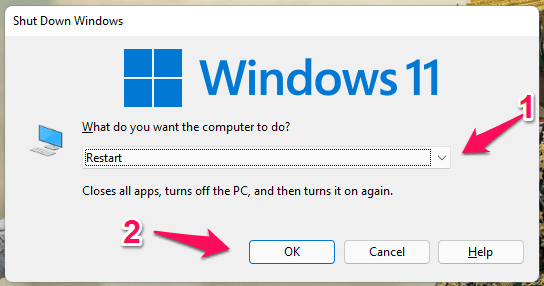
Aktualisieren Sie die Treiber
Möglicherweise liegt das Problem auch an den veralteten Treibern für Ihr iPhone. Versuchen Sie, den iPhone-Treiber zu aktualisieren, und versuchen Sie dann, Ihr iPhone erneut an Ihren Windows-PC anzuschließen. Um die iPhone-Treiber zu aktualisieren, folgen Sie den unten angegebenen Schritten
- Drücken Sie die Windows-Tasteauf Ihrer Tastatur, um dasStartmenüzu öffnen. Suchen Sienach demGerätemanager und drücken Sie die Eingabetaste, umihn im Startmenü zu öffnen.
- Erweitern Sie dieListe dertragbarenGeräte, indem Sie im Gerätemanager darauf doppelklicken.
- Klicken Sie nun mit der rechten Maustaste auf Ihr iPhone und dannauf Treiberaktualisieren.
- Klicken Sie anschließendauf Automatisch nach Treibern suchen , umdie Treiber automatisch aus dem Internet zu aktualisieren.
iTunes aktualisieren
Der nächste Schritt ist das Aktualisieren von iTunes. Möglicherweise liegt das Problem an der veralteten iTunes-Anwendung und kann durch eine Aktualisierung der Anwendung behoben werden. Um iTunes zu aktualisieren, folgen Sie den unten angegebenen Schritten.
- Öffnen Siedas Startmenü durch Drücken der Windows Taste.Suchen Sieim Startmenü nach MicrosoftStore und klicken Sie dann auf das entsprechende Suchergebnis, um den MicrosoftStore zu öffnen.
- Klicken Sie auf die Option Bibliothek unten links imFenster des MicrosoftStore .
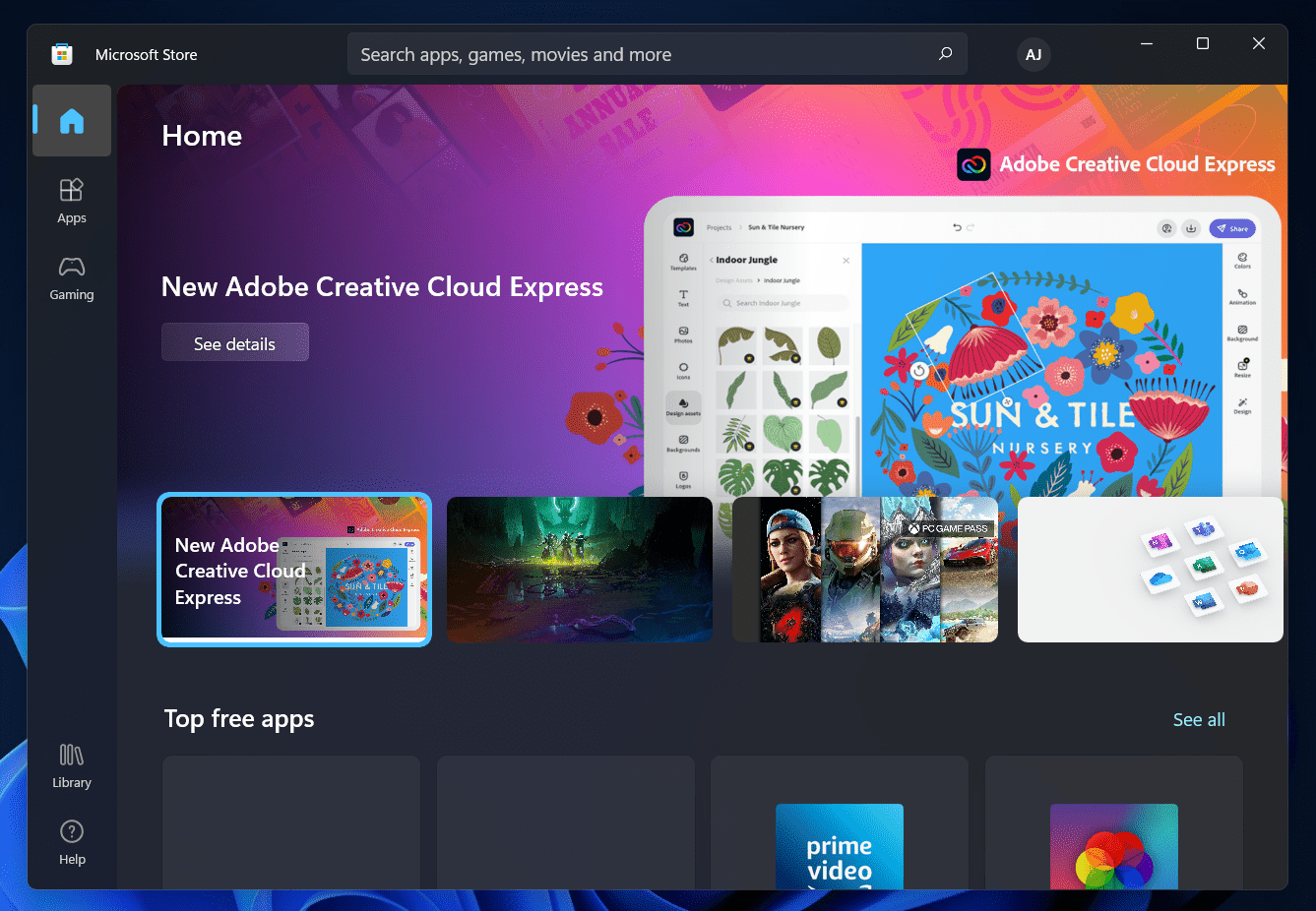
- Klicken Sie anschließend auf dieSchaltfläche Aktualisierungen holen . Dadurch wird Ihr PC nach allen Updates durchsucht.
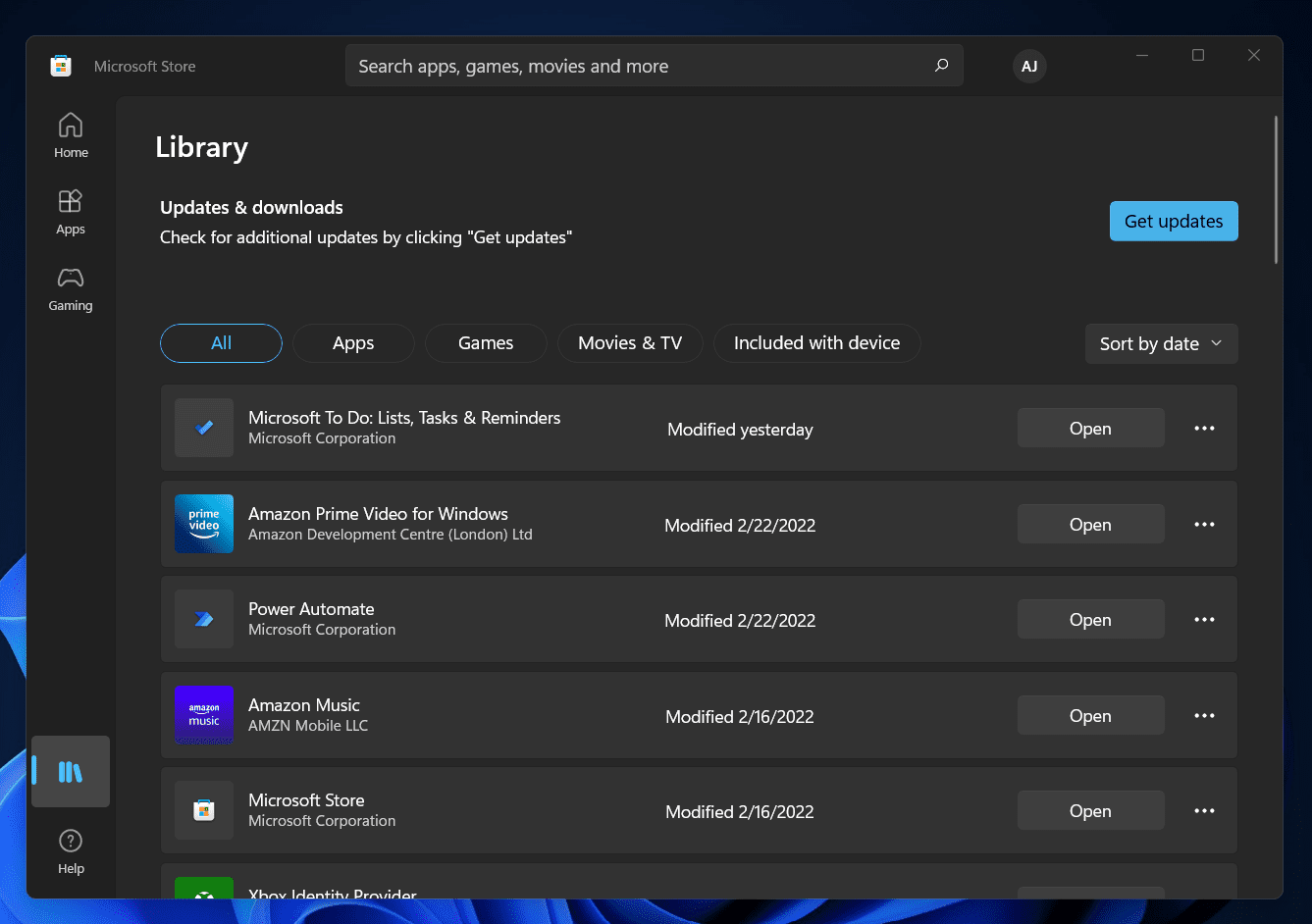
- Aktualisieren Sie nun die iTunes-App. Versuchen Sie nach der Aktualisierung der App, das iPhone mit dem Windows PC zu verbinden, und das Problem sollte jetzt behoben sein.
So beheben Sie das Problem, dass Ihr Windows PC Ihr iPhone nicht erkennt. Wenn Sie Ihr iPhone nicht mit Ihrem Windows PC verbinden können, können Sie die Schritte zur Fehlerbehebung in diesem Artikel verwenden, um das Problem zu beheben.